Google Chromecast Dongle'ın 2013'te duyurulmasından bu yana, hayat hiç aynı olmamıştı. Küçük, ama çok küçük olmayan cihaz, özellikle Android severler için tamamen devrim yarattı. Kurulması ve çalıştırılması kolaydır, taşınması kolaydır ve küçük ekranlarda akış sorununu çözer.
Google Chromecast cihazı, telefonunuzu, tabletinizi veya dizüstü bilgisayarınızı ekranda görüntülediğinizi kontrol eden uzak bir cihaz olarak kullanır. Yeni Chromecast kullanıcıları , cihazı Wi-Fi'ye bağlarken genellikle sorunlarla karşılaşır. Eğer onlardan biriyseniz, bu rehber tam size göre.
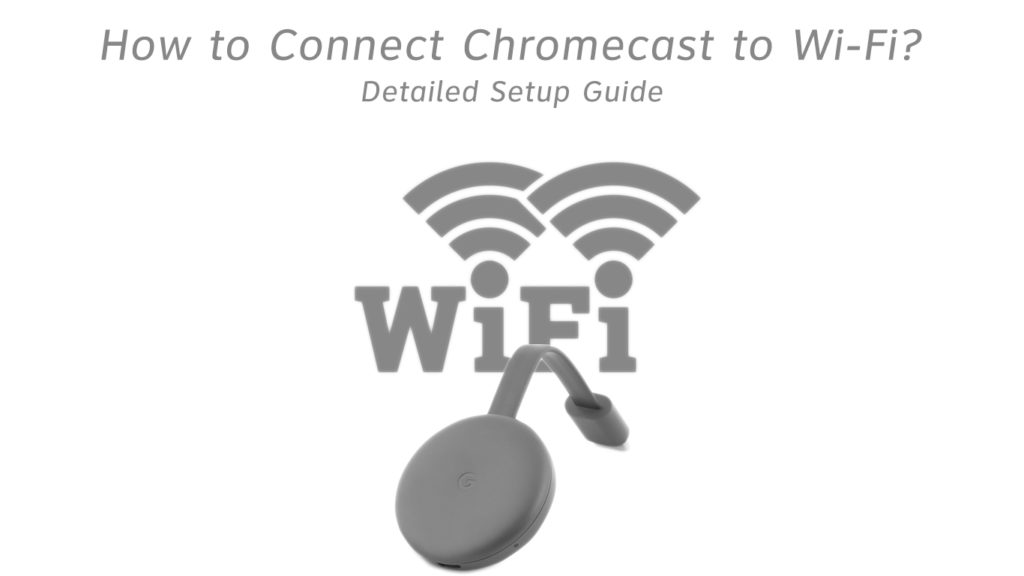
Neye ihtiyacın var
Bağlanmaya başlamadan önce, gerekli tüm cihazlara sahip olduğunuzdan emin olun. Bunlar;
- Güç adaptörüne sahip bir kromast cihazı
- Google Home uygulaması. Android kullanıcıları için Play Store'da veya iOS kullanıcıları için AppStore'da bulabilirsiniz.
- Android kullanıcıları Google uygulamalarının güncel olduğundan emin olmalıdır.
- Google hesabı
- HDMI bağlantı noktasına sahip bir ekran cihazı (TV)
- Telefon veya tablet
- Priz
- Çalışma İnternet bağlantısı. Bu durumda, mevcut Wi-Fi.
- Android kullanıcıları için işletim sisteminin Android 6.0 veya daha sonra olduğundan emin olun.
- İPhone kullanıcıları için işletim sisteminizin iOS 13 ve sonrası olduğundan emin olun.
Mobil cihazlarından bir televizyona içerik atmak isteyen kullanıcılar için aşağıdakileri kontrol etmelisiniz;
TV'nizde dahili yüksek bant genişliği Dijital İçerik Koruma (HDCP) özelliklerine sahip olmalıdır. Daha spesifik olmak gerekirse, 1.3 veya daha yüksek sürümleri desteklemelidir.
Bağlantı Zamanı
Chromecast cihazınızı kablosuz bir ağa bağlamak için bu adımları izleyin.
- Eklenti
Chromecast cihazınızdan çalışan ve bir HDMI konnektörü olan kabloyu kullanarak Chromecast cihazınızı TV'ler HDMI bağlantı noktasına takın.
Micro-USB kablosunu kullanarak TV'nizdeki güç adaptörüne veya USB bağlantı noktasına bağlayın.
Kullandığınız güç bağlantısının seçimi yalnızca USB kablonunun TV'nizdeki USB bağlantı noktasına ulaşıp ulaşamayacağına bağlıdır. Yapamazsa ve yakınlarda bir elektrik priz varsa, Chromecast kutusuna gelen güç adaptörünü kullanarak kromecastinizi elektrik prizine bağlamayı düşünün.
USB kablosunun daha dar ucu kromecastinize gider ve daha geniş uç ya güç adaptörüne veya TV'nizdeki bir USB çıkışına gider.
Sonraki adımların daha zahmetsiz olarak takibi için Chromecast'i bağladığınız HDMI bağlantı noktasını not ettiğinizden emin olun.
- HDMI Kaynağına Değiştir
Bir sonraki adım, video kaynağını geçerli kaynağınızdan Chromecast HDMI giriş kaynağına değiştirmektir.
Giriş kaynağına erişmek için TV uzaktan kumandanızdaki kaynak düğmesini arayın ve Chromecast'inizle HDMI kaynağına gidin.
Chromecast kurulum URL'sine sahip bir kurulum ekranı görmelisiniz.
- Google Home uygulamasını başlatın
Google Home uygulamasını açın ve sağ alt köşede başlayın. Ardından, Chromecast cihazınıza bağlamak istediğiniz e -posta hesabını seçin.
Bu noktada, cihazınız için bir ev oluşturabilir veya seçebilirsiniz. Diğer Google cihazları ev Wi-Fi'nizi kullanıyorsa, Google Home uygulamanızda görünecektir.
Chromecast Cihazını Ekleyin - Sol üst köşedeki işareti tıklayın ve yeni bir ev oluşturmak için bir cihaz kurmayı seçin.
Yeni cihazlara tıklayın, ev takma adınızı ve adresinizi girin ve İleri'ye dokunun.
Bunu yapmasını isteyen istem göründüğünde telefon konum erişiminizi etkinleştirdiğinizden emin olun.
Telefonunuz etrafında yeni cihazlar arayacak ve ne tür bir cihaz kurduğunuzu soracaktır.
Chromecast'e dokunun ve İleri'ye dokunun. Uygulama daha sonra Chromecast cihazınızın TV'nize bağlı olduğunu onaylamanızı hatırlatacaktır.
Chromecast'i bulduktan sonra, sağ alt köşede bir sonraki vurun.
Önerilen Kaynaklar:
- Chromecast Turuncu Işık: Dakikalar içinde nasıl düzeltilir
- YouView kutunuzu kablosuz olarak nasıl bağlarsınız?
- Hue Köprüsü'nün Ethernet kablosu olmadan nasıl bağlanır?
Bu aşamada, TV ekranınızdaki Chromecast cihaz adının Google Home uygulamanızdaki adla eşleştiğinden emin olun.
Ardından, telefonunuz TV ekranınızdaki bir kodla eşleşmelidir.
Kodlar eşleşiyorsa, telefonunuzdan evet'i tıklayın ve Googles yasal terimlerini kabul edin.
Bir sonraki ekranda, daha iyi hizmet için Crash raporlarını Google ile paylaşmak isteyip istemediğinizi seçin. Burada ne yaparsanız yapın bağlantınızı etkilemez.
Ardından, uygulama evinizde Chrome dökümünün nerede olduğunu sorduğunda, sizin için uygun seçeneği seçin.
Ardından, Chromecast'inizle kullanmak istediğiniz Wi-Fi ağını seçin. Telefonunuzun Chromecast cihazınızda kullanmak istediğiniz aynı Wi-Fi ağıyla bağlantısı olduğundan emin olun.
Google Home uygulaması telefonunuzdan alabileceğinden Wi-Fi şifrenizi girmeniz gerekmez.
İlk bağlantı biraz zaman alabilir, bu yüzden sabırlı olun ve uygulamanın sihrini çalışmasına izin verin.
Bağlandıktan sonra, Chromecast'iniz varsa güncellemeleri yükleyebilir ve ardından kendi başına yeniden başlatabilir.
Yukarıdaki prosedür, Chromecasts ikinci nesil dongle için çalışır. Birinci nesil dongle için aşağıdaki adımlara bakın.
Video Eğitimi - Chromecast'i Wi -Fi'ye bağlama
Birinci nesil dongle'ı bağlamak
TV'nize bağlamak için, TV'nizdeki HDMI bağlantı noktalarından birine yerleştirin.
Beyaz ışığın yakınında düğmeyi basılı tutarak dongle sıfırlayın. Dongle kırmızı yanıp sönecek ve daha sonra sağlam bir beyaza dönecektir.
Daha kolay bir bağlantı için telefonunuzu uçak moduna koyun.
Ardından, Wi-Fi bağlantınızı etkinleştirin ve Chromecast Wi-Fi ağına bağlanın. Chromecastxxxx gibi görünmelidir. XXXX sayıları temsil eder.
Bağlandıktan sonra, Google Home uygulamanıza gidin ve yeni bir cihaz kurmak için adımları izleyin.
Uygulama, TV'nizdeki kodla eşleşmesi gereken bir kod gösterecektir. Buradan, önceki bölümden gelen adımları takip edebilirsiniz.
Chromecast dongle'ınız henüz bağlanmamışsa, olası sorunlar için sorun gidermeyi deneyebilirsiniz.
Bağlantı olmaması durumunda atılması gereken adımlar
- Chromecast'inizi yeniden başlatın
Chromecast cihazınızı manuel olarak yeniden başlatabilir veya uygulamayı kullanabilirsiniz.
Uygulamayı kullanarak yeniden başlatmak istiyorsanız, Ayarlar> Daha Fazla Ayarlar> Yeniden başlatmaya gidin.
Cihazı manuel olarak yeniden başlatmak için güç kaynağını kesin ve en az bir dakika bekletin.
Unutmayın - TV'den Chromecast'inize koşan HDMI kablosunu çıkarmak cihazı yeniden başlatmaz. Güç kaynağını kesmelisiniz.
- Fabrika Sıfırla Chromecast Dongle
Turuncu yanıp sönmeye başlayana kadar TV'ye bağlıyken cihazdaki sıfırlama düğmesini basılı tutarak Chromecast cihazını kolayca fabrikada sıfırlayabilirsiniz .

LED katı beyaza döndüğünde, bu sefer daha iyi şanslarla bağlantıyı tekrar bırakabilir ve bağlantıyı tekrar ayarlayabilirsiniz.
Diğer sorun giderme seçenekleri yönlendiricinizi yeniden başlatıyor veya Googles Müşteri Desteği ile iletişime geçiyor.
Akış yaptığınız içeriğin uzunluğunun ve ağ bant genişliğinizin akış kalitenizi etkileyebileceğini belirtmek önemlidir.
Son düşünceler
Google Home uygulamasını kurulum işleminde size yönlendirirken kullanıyorsanız, Chromecast'inizi Wi-Fi'ye bağlamak daha kolaydır. Bu kılavuzdan emin olmadığınız veya kafa karıştırıcı olduğunuz adımlar için danışabilirsiniz. Hiçbir şey sizi doğru ayarlanmış bir bağlantı ile kaliteli akıştan zevk almaz.
